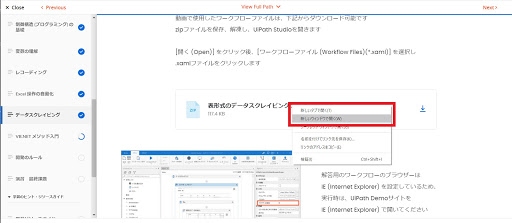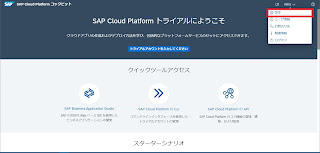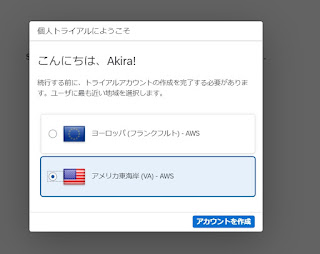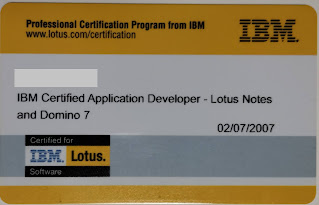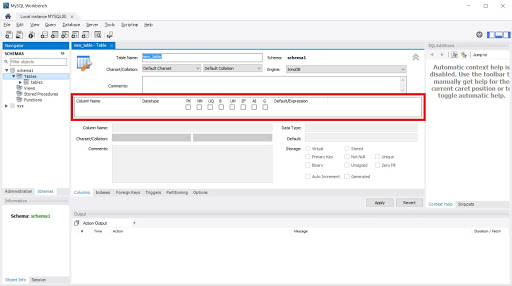SAP 未経験なのですが、教材なんかの座学はあるものの実機環境が無く困っていましたが、時代はクラウドになり、トライアル環境ができたということで試してみました
参考:Free Trialではじめる、SAP HANA Cloud : Vol.1 ~ HANAインスタンスの作成
SAP のアカウントは作成してあったので、ログインして進めます
しかしすぐに問題が…
参考記事に従って「トライアルアカウントを入力してください」をクリックするとエラーが発生して進めません
日本語のエラーメッセージでググっても対応方法が分からなかったので、画面の言語を英語に変更して英語メッセージにします
言語を日本語からEnglish(US)に変更します
中国語と韓国語が他の選択肢にあるのは東アジアリージョン用ということでしょうか
画面を英語にして再度実行しようとしましたが、電子メールの有効化という画面が出て先のエラーメッセージが出なくなりました
送られてきたメールの「click here to activate your account」をクリックしてアカウントを有効化します
次に電話番号認証の画面が出るので、スマホに送られてくるSMSのコードを入力して続行をクリックします
次にトライアル環境のAWSリージョンを選択する画面が出てきました
この画面は参考記事にあるので、どうやら先のエラーは回避できたようです
同様のエラーが発生した場合には待ってみるのも良いかもしれないということですね
参考記事の画面には無かったヨーロッパリージョンも選択肢に入っています
日本からだとどちらが良いのか分かりませんが、アメリカを選択してみます
アカウントのセットアップが始まります
アカウントのセットアップ完了画面
以上が終わると SAP Cloud Platform コックピットという管理画面が現れます
右上に緑色の30という数字が表示されていますが、クリックすると試用期間が30日となっています。初心者に30日では直ぐに終わってしまいそうですが、まあ雰囲気を知るには良いでしょう